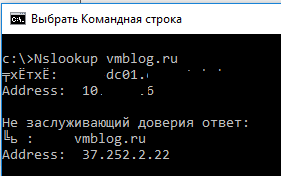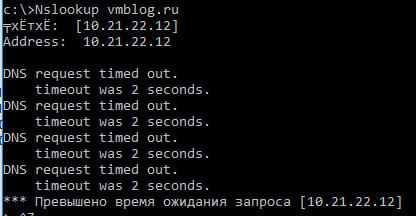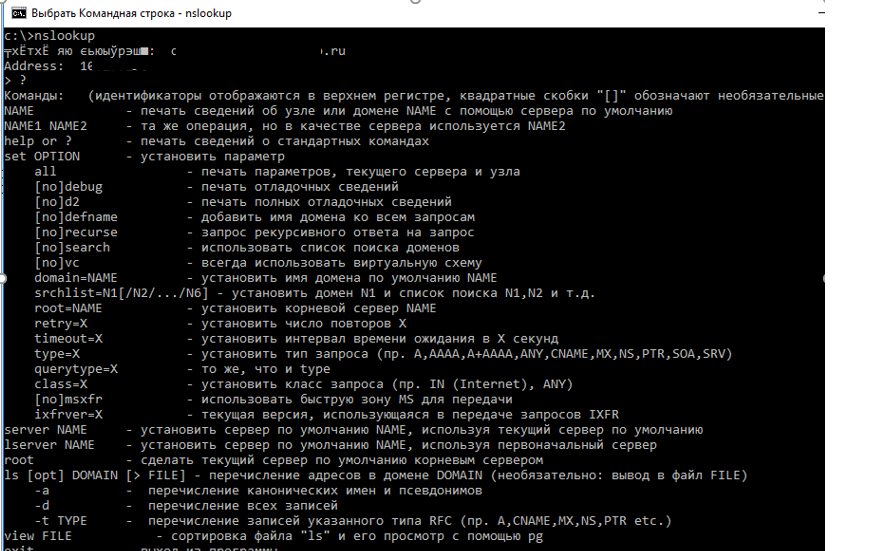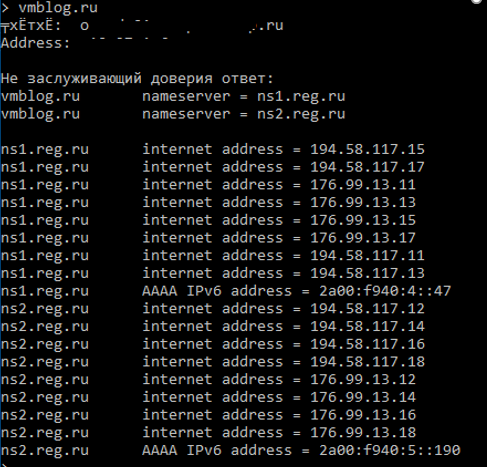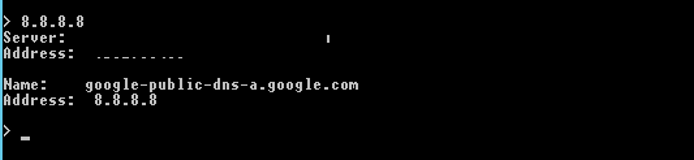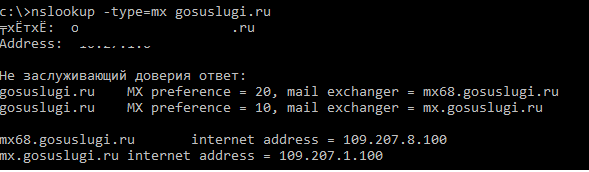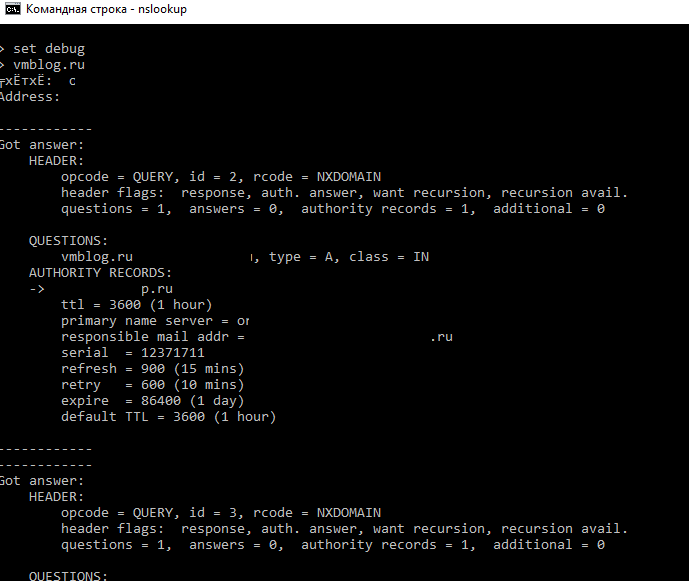Модераторы: Warderer, Модераторы разделов
-
monterovod
- Сообщения: 4
- ОС: Debian
Помогите найти все DNS сервера в сети
Сразу , я новичок, не пинайте сильно, начинаю разбираться и копать.
Появилась задача, находясь подключеным во внутренюю сеть через DNS, мне необходимо найти ещё все существующие DNS внутри этой сети.
Заранее спасиба
-
monterovod
- Сообщения: 4
- ОС: Debian
Re: Помогите найти все DNS сервера в сети
Сообщение
monterovod » 18.02.2015 10:32
Bizdelnick писал(а): ↑
18.02.2015 10:22
Что Вы понимаете под DNS?
P. S. См. подпись.
Хорошо, так попробую, в винде в протоколах интернета есть закладка- использовать следующие адреса DNS-серверов, IP адрес получен автоматически,
Предпочитаемый DNS-сервер я знаю, благодоря которому я попал во внутреннюю сеть, но я так же знаю, что есть ещё один DNS-сервер, вот мне и надо найти его адрес.
-
Bizdelnick
- Модератор
- Сообщения: 20331
- Статус: nulla salus bello
- ОС: Debian GNU/Linux
Re: Помогите найти все DNS сервера в сети
Сообщение
Bizdelnick » 18.02.2015 12:03
А что, по DHCP Вы их адреса не получаете?
monterovod писал(а): ↑
18.02.2015 10:32
Предпочитаемый DNS-сервер я знаю, благодоря которому я попал во внутреннюю сеть
Какое отношение DNS имеет к «попаданию во внутреннюю сеть»? Вы точно знаете, что такое DNS? Если не особо хорошо, то лучше опишите, зачем Вам всё это понадобилось.
Пишите правильно:
| в консоли вку́пе (с чем-либо) в общем вообще |
в течение (часа) новичок нюанс по умолчанию |
приемлемо проблема пробовать трафик |
-
monterovod
- Сообщения: 4
- ОС: Debian
Re: Помогите найти все DNS сервера в сети
Сообщение
monterovod » 18.02.2015 12:24
Bizdelnick писал(а): ↑
18.02.2015 12:03
А что, по DHCP Вы их адреса не получаете?
monterovod писал(а): ↑
18.02.2015 10:32
Предпочитаемый DNS-сервер я знаю, благодоря которому я попал во внутреннюю сеть
Какое отношение DNS имеет к «попаданию во внутреннюю сеть»? Вы точно знаете, что такое DNS? Если не особо хорошо, то лучше опишите, зачем Вам всё это понадобилось.
Задача чисто спортивная, есть виртуальный сервак на винде2003, ищем варианты его взлома, чтобы всё это дело закрыть, повторяюсь я не профи, Установил Дебиан, как задачу для изучения, раньше сталкивался исключительно поверхностно и вот мне как новичку поставили задачу, смогу ли я найти, как новичёк второй DNS сервер и на сколько быстро.
следующая задача, попробовать увидеть фаиловую структу например.
Что такое DNS я в общих чертах представляю.
ifconfig -a не отображает его
-
Bizdelnick
- Модератор
- Сообщения: 20331
- Статус: nulla salus bello
- ОС: Debian GNU/Linux
Re: Помогите найти все DNS сервера в сети
Сообщение
Bizdelnick » 18.02.2015 12:34
Ну если задача стоит так, то надо сканировать 53 порт TCP и UDP всех машин подсети. nmap в помощь. Если опыта нет, zenmap для начала попробуйте. Лучше начать с TCP, это быстрее.
Пишите правильно:
| в консоли вку́пе (с чем-либо) в общем вообще |
в течение (часа) новичок нюанс по умолчанию |
приемлемо проблема пробовать трафик |
-
monterovod
- Сообщения: 4
- ОС: Debian
Re: Помогите найти все DNS сервера в сети
Сообщение
monterovod » 18.02.2015 12:43
Bizdelnick писал(а): ↑
18.02.2015 12:34
Ну если задача стоит так, то надо сканировать 53 порт TCP и UDP всех машин подсети. nmap в помощь. Если опыта нет, zenmap для начала попробуйте.
Спасибо за совет, до nmap добрался и нашёл то что искал
Что есть сканировать 53 порт, если можно подскажите, как должна выглядеть эта команда. Да я вижу 192.168.0.1#53.
Nslookup (name server lookup) это утилита командной строки, которую можно использовать для диагностики службы DNS, проверки DNS записей и серверов и обнаружения проблем, связанных с разрешением имен в системе DNS. Утилита nslookup изначально разработана в составе пакета BIND и в дальнейшем портирована на Windows. На данный момент утилита Nslookup входит в состав всех поддерживаемых версий Windows.
Утилита Nslookup умеет отправлять запросы на DNS сервер, который указан в настройках вашего сетевого подключения. Этот адрес считается DNS севером по умолчанию (default server). Пользователь может указать адрес любого другого доступного DNS сервера, в результате чего все следующие DNS запросы будут выполнятся уже на нем.
С помощью утилиты nslookup вы можете узнать IP адрес любого сервера по его DNS имени, выполнить обратное преобразование, получить информацию о различных DNS записях домена.
Вы можете использовать утилиту nslookup в интерактивном или не-интерактивном режиме.
Чтобы выполнить DNS запрос с помощью nslookup в неинтерактивном режиме, откройте командную строку и выполните команду:
Nslookup vmblog.ru
В данном примере мы запросили IP адрес сервера vmblog.ru. Утилита nslookup обратилась к DNS серверу (указан в строке Server) и он вернул, что этому имени соответствует IP адрес 37.252.2.22.
Такой ответ говорит о том, что ваш DNS сервер доступен и работает штатно, выполняя запросы на разрешение DNS имен.
Если же вы получит ответ вида:
Server: dns1.someserver.com
Address: хх.хх.хх.хх
*** dns1.contoso.com can't find vmblog.ru: Non-existent domain
Это означает, что для данного имени не найдено записей в DNS зоне.
В том случае, если ваш DNS сервер недоступен или не отвечает, вы получите ошибки DNS request timed out.
В этом случае проверьте, указан ли у вас правильный адрес DNS сервера и нет ли проблем с сетевым подключением у провайдера.
Строка Non-authoritative answer (Не заслуживающий доверия ответ)означает, что DNS сервер, который выполнил запрос не является владельцем зоны vmblog.ru (в его базе нет записей об этом домене), а для выполнения разрешения имени использовался рекурсивный запрос к другому DNS серверу.
Можно обратиться к авторитетному серверу, указав его адрес непосредственно в параметрах утилиты nslookup. Например, чтобы выполнить разрешение имени на DNS сервере, который содержит данный домен (authoritative server), используйте команду:nslookup vmblog.ru ns1.vmblog.ru
При запуске nslookup без параметров, утилита переходит в интерактивный режим. В этом режиме вы можете выполнять различные команды. Полный список доступных внутренних команд утилиты nslookup можно вывести, набрав знак вопроса.
Совет. Обратите внимание, что команды утилиты nslookup являются регистрозависимыми.
Для завершения работы с nslookup наберите команду exit и нажмите Enter.
Чтобы найти DNS сервера, которые отвечают за конкретный домен (authoritative servers), выполните команды:
set query=ns
vmblog.ru
Вы можете выполнить и обратное преобразование (получить DNS имя по IP адресу), для этого просто наберите IP адрес в интерактивной строке nslookup и нажмите Enter.
Вы можете задать тип DNS записей, которые должна вернуть утилита nslookup. Например, чтобы перечислить все почтовые сервера, заданные для определенного домена, выполните команду:
nslookup -type=mx gosuslugi.ru
Не заслуживающий доверия ответ:
gosuslugi.ru MX preference = 20, mail exchanger = mx68.gosuslugi.ru
gosuslugi.ru MX preference = 10, mail exchanger = mx.gosuslugi.ru
mx68.gosuslugi.ru internet address = 109.207.8.100
mx.gosuslugi.ru internet address = 109.207.1.100
Как вы видите, у данного домене 2 MX записи с приоритетами 10 и 20 (Чем меньше число, тем выше приоритет адреса). Если запись MX не отображается, скорее всего они просто не настроены для данного домена.
Чтобы вывести все DNS записи в доменной зоне, выполните команду:
nslookup -type=any gosuslugi.ru
gosuslugi.ru nameserver = ns2.gosuslugi.ru
gosuslugi.ru nameserver = ns8-l2.nic.ru
gosuslugi.ru nameserver = ns1.gosuslugi.ru
gosuslugi.ru nameserver = ns4-l2.nic.ru
gosuslugi.ru MX preference = 10, mail exchanger = mx.gosuslugi.ru
gosuslugi.ru MX preference = 20, mail exchanger = mx68.gosuslugi.ru
ns2.gosuslugi.ru internet address = 213.59.255.175
ns8-l2.nic.ru internet address = 91.217.21.1
ns1.gosuslugi.ru internet address = 109.207.2.218
ns4-l2.nic.ru internet address = 91.217.20.1
mx.gosuslugi.ru internet address = 109.207.1.100
mx68.gosuslugi.ru internet address = 109.207.8.100
Использование опции отладки (debug) позволяет получить дополнительную информацию, содержащуюся в заголовках запросов клиента и ответов сервера (время жизни, флаги, типы записей и т.п.):
set debug
Re: Как узнать список серверов DNS в сети?
Ну, вот так =)
for ip in `seq 2 254`; do nmap 192.168.200.$ip | grep ^53 >/dev/null && echo 92.168.200.$ip; done
А проще?
Мне когда-то показывали…
☆☆
(03.03.08 15:06:11 MSK)
- Показать ответ
- Ссылка
Система доменных имен, которую мы называем DNS, является важным процессом, который сопоставляет доменные имена с их правильным IP-адресом. На самом деле это очень важная система, и с помощью DNS мы можем видеть разные веб-страницы в нашем веб-браузере.
Содержание
- Что такое DNS?
- Что там по настройке DNS?
- Как проверить DNS в Windows
- Как проверить DNS-сервер – Mac и Linux
- Как проверить DNS-сервер на Android
- Как найти DNS-сервер на iOS
- Как узнать DNS-сервер роутера
Что такое DNS?
Давайте упростим задачу и попробуем понять, что такое DNS. Проще говоря, DNS – это база данных, состоящая из разных доменных имен и IP-адресов. Когда пользователь вводит доменные имена, такие как Google.com или Yahoo.com, DNS-серверы проверяют IP-адрес, с которым были связаны домены.
После сопоставления с IP-адресом он комментирует веб-сервер посещаемого сайта. Однако DNS-серверы не всегда были стабильными, особенно те, которые были назначены интернет-провайдерами. Это наиболее вероятная причина ошибок DNS, которые мы видим при просмотре разных веб-сайтов. В недавней статье мы писали про ТОП публичных 10 DNS серверов – если вы знаете что это такое можете перейти и почитать о них.
Что там по настройке DNS?
Что ж, если вы используете DNS-серверы по умолчанию вашего интернет-провайдера, то скорее всего, вы будете регулярно сталкиваться с ошибками, связанными с DNS. Некоторые из распространенных ошибок DNS включают в себя: сбой интернета, сервер DNS не отвечает, DNS_Probe_Finished_Nxdomain и т. Д.
Почти все проблемы, связанные с DNS, можно решить, выбрав собственный DNS. Существует множество общедоступных DNS-серверов, которые вы можете использовать, например, Google DNS, OpenDNS и т. д. Мы также поделились подробным руководством по переходу на Google DNS, которое вы также можете рассмотреть.
Однако перед переключением DNS-сервера всегда лучше записать текущий DNS-сервер. Итак, ниже мы описали несколько методов, которые помогут вам проверить DNS, который вы используете. Есть несколько способов проверить, какой DNS вы используете. Внимательно следуйте инструкциям, так как мы будем использовать CMD для поиска DNS.
Как проверить DNS в Windows
Что ж, чтобы проверить DNS-сервер, который вы используете в Windows, вам нужно использовать CMD. Для этого щелкните правой кнопкой мыши кнопку «Пуск» и выберите «Командная строка (администратор)» .
Теперь в командной строке вам нужно ввести следующую команду
ipconfig /all | findstr /R "DNS Servers"
Эта команда отобразит вам текущий DNS-сервер, который вы используете. Вы также можете использовать другой метод, чтобы узнать DNS-сервер в Windows. Для этого вам необходимо ввести следующую команду, указанную ниже.
nslookup google.com
Вы можете выбрать любой домен сайта вместо Google.com. Команда выведет список текущего DNS-сервера. Теперь вы знаете аж две команды CMD, и можете определить DNS на компьютере с Windows.
Как проверить DNS-сервер – Mac и Linux
Что ж, на компьютерах на базе Mac и Linux вам нужно ввести ту же команду CMD, чтобы узнать, какой DNS-сервер вы используете. Просто введите команду, указанную ниже, чтобы выполнить nslookup на любом веб-сайте.
nslookup google.com
Опять же, вы можете заменить Google.com любым веб-сайтом по вашему выбору. Итак, вот как вы можете проверить DNS-сервер на компьютере Mac и Linux.
Как проверить DNS-сервер на Android
Что касается проверки DNS-сервера на Android, у нас есть множество приложений для сканирования сети в Google Play Store. Вы можете использовать любое приложение сетевого сканера на Android, чтобы узнать, какой DNS-сервер использует ваш Android. Вы можете использовать такие приложения, как Network Info II, которые бесплатны и не показывают рекламы.
В Network Info II вам нужно посмотреть вкладку WiFi, а затем проверить записи DNS1 и DNS2. Это DNS-адреса, которые использует ваш телефон.
Как найти DNS-сервер на iOS
Что ж, как и Android, iOS также имеет множество приложений для сканирования сети для поиска DNS-сервера. Одно из популярных приложений для сканирования сети для iOS известно как Network Analyzer. Network Analyzer для iOS предоставляет много полезной информации о вашей сети Wi-Fi.
Итак, на iOS вы можете использовать Network Analyzer, а затем посмотреть IP-адрес DNS-сервера.
Как узнать DNS-сервер роутера
Ну, для тех, кто не знает, роутер использует DNS-сервер, назначенный интернет-провайдером. Однако это можно изменить, следуя рекомендациям, приведенным в этой статье. В случае, если вы хотите узнать, какой DNS-сервер использует ваш маршрутизатор, перейдите по IP-адресу роутера (192.168.1.1 или 192.168.0.1) и войдите в систему, указав имя пользователя и пароль.
Теперь вы увидите домашнюю страницу маршрутизатора. В зависимости от режима маршрутизатора вам необходимо проверить вкладку «Беспроводная сеть» или «Сеть». Там вы найдете параметры записи DNS 1 и DNS 2. Если вы хотите изменить DNS роутера, там вы можете указать новый адрес DNS.
Просмотров 83.4к.
Обновлено 19.08.2020
операционная система использует dns-серверы, перечисленные в файле /etc/resolv.conf в виде строк формата:
nameserver ip-адрес
посмотреть всё содержимое этого файла можно, например, командой:
$ cat /etc/resolv.conf
вывести только строки, начинающиеся с nameserver (обычно их не более трёх), можно, например, так:
$ grep ^nameserver /etc/resolv.conf
вывести только ip-адреса из таких строк можно, например, так:
$ sed -n 's/^nameservers+//p' /etc/resolv.conf